任务管理器显示不全怎么办?
时间:2024/2/13作者:未知来源:盾怪网教程人气:
- [摘要]不知道小伙伴们平时在使用电脑时,有没有遇到过任务管理器显示不全的这个情况呢?或许大部分的人都有遇到过吧!那么你们知道该怎么解决任务管理器显示不全的这个问题吗?不知道也不必感到尴尬着急,小编这就把解决...
不知道小伙伴们平时在使用电脑时,有没有遇到过任务管理器显示不全的这个情况呢?或许大部分的人都有遇到过吧!那么你们知道该怎么解决任务管理器显示不全的这个问题吗?不知道也不必感到尴尬着急,小编这就把解决这个问题的操作方法来分享给你们。
1、右键单击任务栏——打开任务管理器;
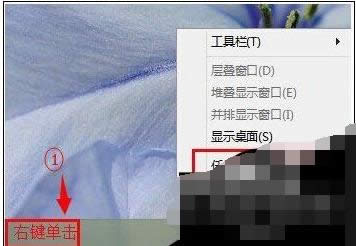
2、进入Win10任务管理器后,我们看到如下图的简略模式,界面上看着只有运行中的应用,这与xp/7/8有不同的地方;
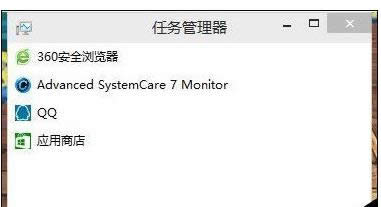
3、如果要显示全部的话,点击左下角的“详细信息”;
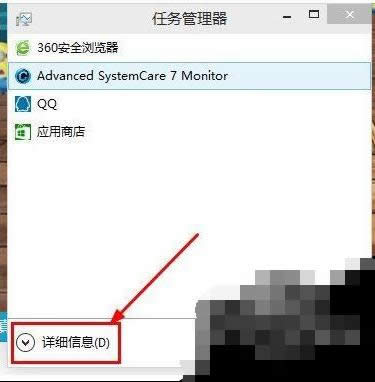
4、效果是不是就出来了呢?
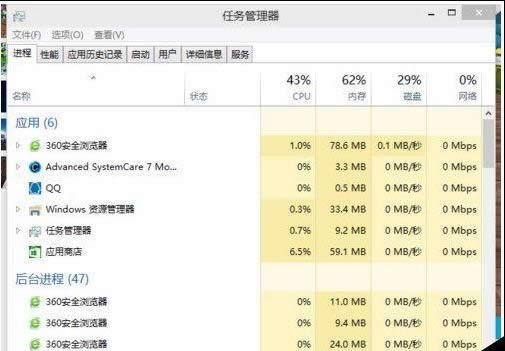 学习教程快速掌握从入门到精通的电脑知识
学习教程快速掌握从入门到精通的电脑知识
关键词:任务管理器显示不全怎样办?